ESP OPEL INSIGNIA 2015 Instruktionsbog til Infotainment (in Danish)
[x] Cancel search | Manufacturer: OPEL, Model Year: 2015, Model line: INSIGNIA, Model: OPEL INSIGNIA 2015Pages: 141, PDF Size: 2.61 MB
Page 32 of 141
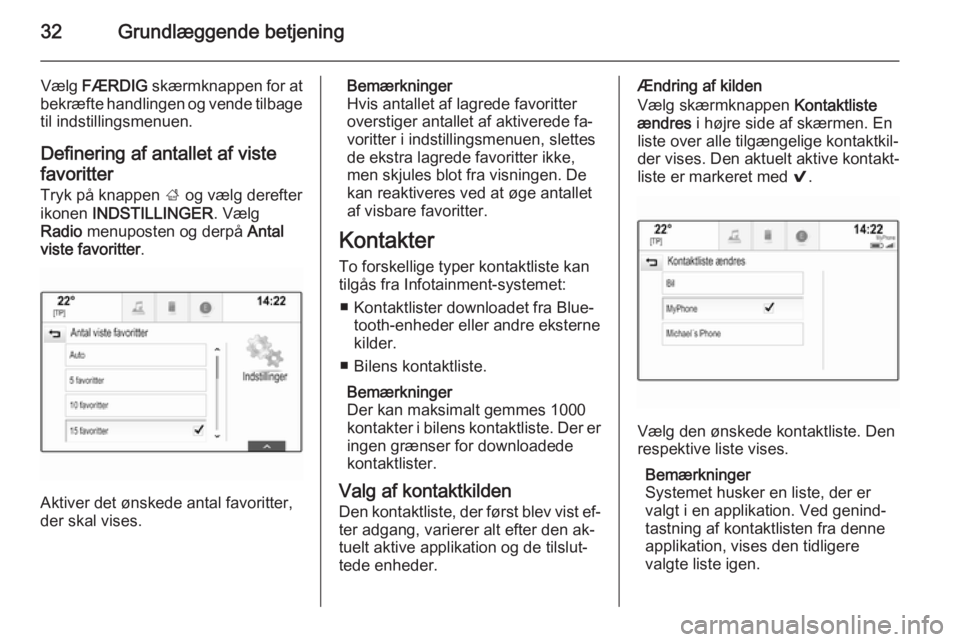
32Grundlæggende betjening
Vælg FÆRDIG skærmknappen for at
bekræfte handlingen og vende tilbage til indstillingsmenuen.
Definering af antallet af viste
favoritter
Tryk på knappen ; og vælg derefter
ikonen INDSTILLINGER . Vælg
Radio menuposten og derpå Antal
viste favoritter .
Aktiver det ønskede antal favoritter,
der skal vises.
Bemærkninger
Hvis antallet af lagrede favoritter
overstiger antallet af aktiverede fa‐
voritter i indstillingsmenuen, slettes
de ekstra lagrede favoritter ikke,
men skjules blot fra visningen. De
kan reaktiveres ved at øge antallet
af visbare favoritter.
Kontakter
To forskellige typer kontaktliste kan
tilgås fra Infotainment-systemet:
■ Kontaktlister downloadet fra Blue‐ tooth-enheder eller andre eksterne
kilder.
■ Bilens kontaktliste.
Bemærkninger
Der kan maksimalt gemmes 1000
kontakter i bilens kontaktliste. Der er
ingen grænser for downloadede
kontaktlister.
Valg af kontaktkilden
Den kontaktliste, der først blev vist ef‐
ter adgang, varierer alt efter den ak‐
tuelt aktive applikation og de tilslut‐
tede enheder.Ændring af kilden
Vælg skærmknappen Kontaktliste
ændres i højre side af skærmen. En
liste over alle tilgængelige kontaktkil‐
der vises. Den aktuelt aktive kontakt‐
liste er markeret med 9.
Vælg den ønskede kontaktliste. Den
respektive liste vises.
Bemærkninger
Systemet husker en liste, der er valgt i en applikation. Ved genind‐
tastning af kontaktlisten fra denne
applikation, vises den tidligere
valgte liste igen.
Page 33 of 141
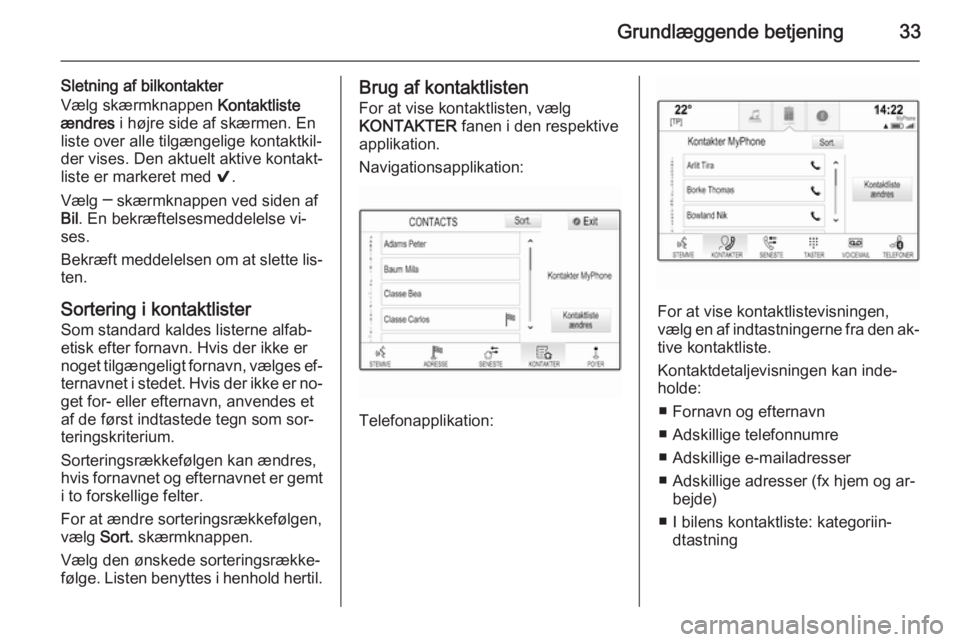
Grundlæggende betjening33
Sletning af bilkontakter
Vælg skærmknappen Kontaktliste
ændres i højre side af skærmen. En
liste over alle tilgængelige kontaktkil‐
der vises. Den aktuelt aktive kontakt‐
liste er markeret med 9.
Vælg ─ skærmknappen ved siden af
Bil . En bekræftelsesmeddelelse vi‐
ses.
Bekræft meddelelsen om at slette lis‐
ten.
Sortering i kontaktlister Som standard kaldes listerne alfab‐etisk efter fornavn. Hvis der ikke er
noget tilgængeligt fornavn, vælges ef‐
ternavnet i stedet. Hvis der ikke er no‐
get for- eller efternavn, anvendes et
af de først indtastede tegn som sor‐
teringskriterium.
Sorteringsrækkefølgen kan ændres,
hvis fornavnet og efternavnet er gemt i to forskellige felter.
For at ændre sorteringsrækkefølgen,
vælg Sort. skærmknappen.
Vælg den ønskede sorteringsrække‐ følge. Listen benyttes i henhold hertil.Brug af kontaktlisten
For at vise kontaktlisten, vælg
KONTAKTER fanen i den respektive
applikation.
Navigationsapplikation:
Telefonapplikation:
For at vise kontaktlistevisningen,
vælg en af indtastningerne fra den ak‐ tive kontaktliste.
Kontaktdetaljevisningen kan inde‐
holde:
■ Fornavn og efternavn
■ Adskillige telefonnumre
■ Adskillige e-mailadresser
■ Adskillige adresser (fx hjem og ar‐ bejde)
■ I bilens kontaktliste: kategoriin‐ dtastning
Page 34 of 141
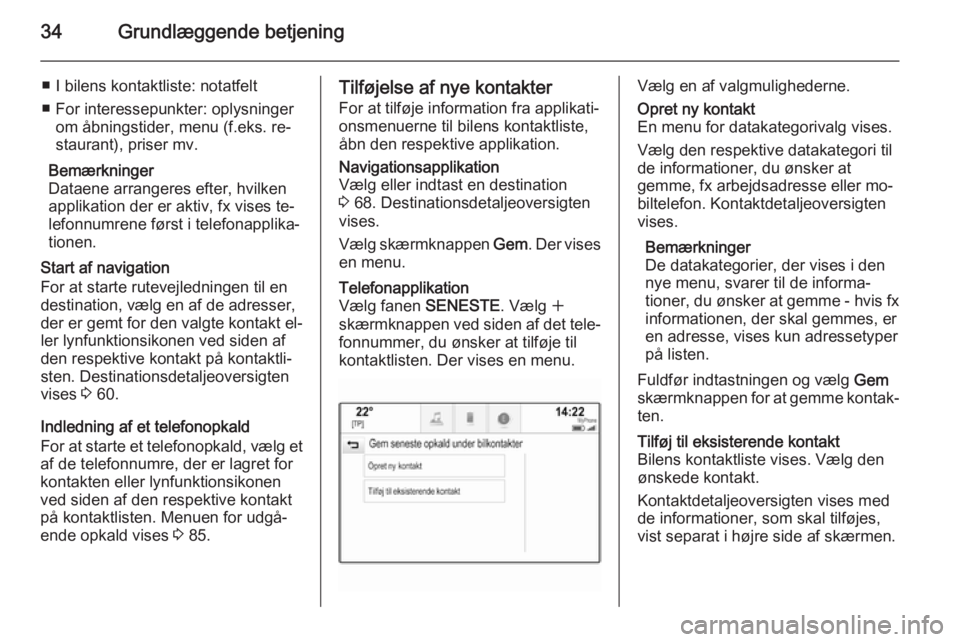
34Grundlæggende betjening
■ I bilens kontaktliste: notatfelt
■ For interessepunkter: oplysninger om åbningstider, menu (f.eks. re‐
staurant), priser mv.
Bemærkninger
Dataene arrangeres efter, hvilken
applikation der er aktiv, fx vises te‐
lefonnumrene først i telefonapplika‐
tionen.
Start af navigation
For at starte rutevejledningen til en
destination, vælg en af de adresser,
der er gemt for den valgte kontakt el‐
ler lynfunktionsikonen ved siden af
den respektive kontakt på kontaktli‐
sten. Destinationsdetaljeoversigten
vises 3 60.
Indledning af et telefonopkald
For at starte et telefonopkald, vælg et
af de telefonnumre, der er lagret for
kontakten eller lynfunktionsikonen
ved siden af den respektive kontakt
på kontaktlisten. Menuen for udgå‐
ende opkald vises 3 85.Tilføjelse af nye kontakter
For at tilføje information fra applikati‐
onsmenuerne til bilens kontaktliste,
åbn den respektive applikation.Navigationsapplikation
Vælg eller indtast en destination
3 68. Destinationsdetaljeoversigten
vises.
Vælg skærmknappen Gem. Der vises
en menu.Telefonapplikation
Vælg fanen SENESTE. Vælg w
skærmknappen ved siden af det tele‐ fonnummer, du ønsker at tilføje til
kontaktlisten. Der vises en menu.Vælg en af valgmulighederne.Opret ny kontakt
En menu for datakategorivalg vises.
Vælg den respektive datakategori til
de informationer, du ønsker at
gemme, fx arbejdsadresse eller mo‐
biltelefon. Kontaktdetaljeoversigten
vises.
Bemærkninger
De datakategorier, der vises i den nye menu, svarer til de informa‐ tioner, du ønsker at gemme - hvis fx
informationen, der skal gemmes, er
en adresse, vises kun adressetyper
på listen.
Fuldfør indtastningen og vælg Gem
skærmknappen for at gemme kontak‐ ten.Tilføj til eksisterende kontakt
Bilens kontaktliste vises. Vælg den
ønskede kontakt.
Kontaktdetaljeoversigten vises med de informationer, som skal tilføjes,
vist separat i højre side af skærmen.
Page 35 of 141
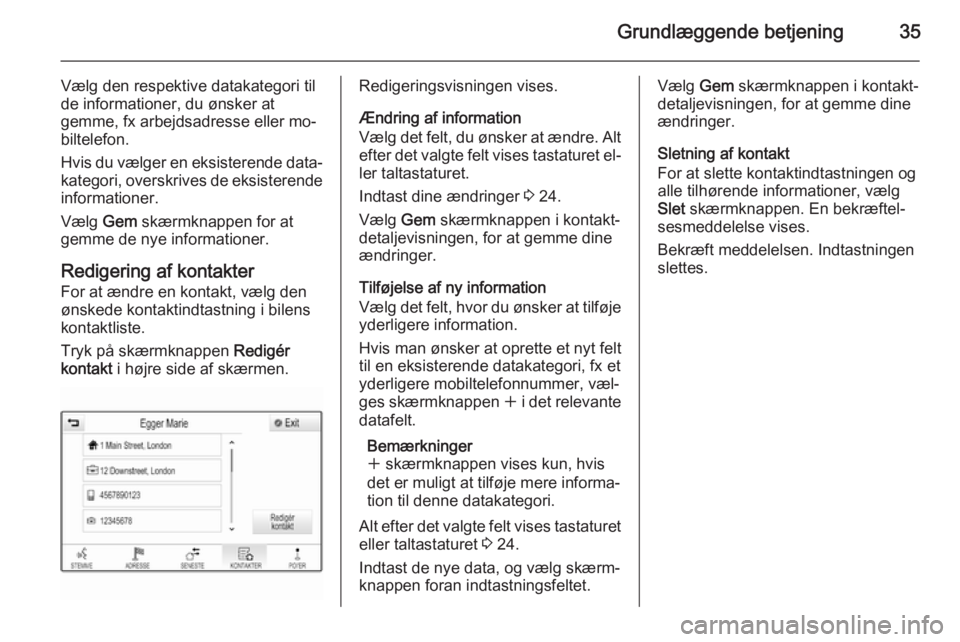
Grundlæggende betjening35
Vælg den respektive datakategori til
de informationer, du ønsker at
gemme, fx arbejdsadresse eller mo‐
biltelefon.
Hvis du vælger en eksisterende data‐
kategori, overskrives de eksisterende informationer.
Vælg Gem skærmknappen for at
gemme de nye informationer.
Redigering af kontakter
For at ændre en kontakt, vælg den
ønskede kontaktindtastning i bilens
kontaktliste.
Tryk på skærmknappen Redigér
kontakt i højre side af skærmen.Redigeringsvisningen vises.
Ændring af information
Vælg det felt, du ønsker at ændre. Alt
efter det valgte felt vises tastaturet el‐
ler taltastaturet.
Indtast dine ændringer 3 24.
Vælg Gem skærmknappen i kontakt‐
detaljevisningen, for at gemme dine
ændringer.
Tilføjelse af ny information
Vælg det felt, hvor du ønsker at tilføje yderligere information.
Hvis man ønsker at oprette et nyt felt
til en eksisterende datakategori, fx et
yderligere mobiltelefonnummer, væl‐
ges skærmknappen w i det relevante
datafelt.
Bemærkninger
w skærmknappen vises kun, hvis
det er muligt at tilføje mere informa‐
tion til denne datakategori.
Alt efter det valgte felt vises tastaturet eller taltastaturet 3 24.
Indtast de nye data, og vælg skærm‐
knappen foran indtastningsfeltet.Vælg Gem skærmknappen i kontakt‐
detaljevisningen, for at gemme dine
ændringer.
Sletning af kontakt
For at slette kontaktindtastningen og
alle tilhørende informationer, vælg
Slet skærmknappen. En bekræftel‐
sesmeddelelse vises.
Bekræft meddelelsen. Indtastningen slettes.
Page 38 of 141
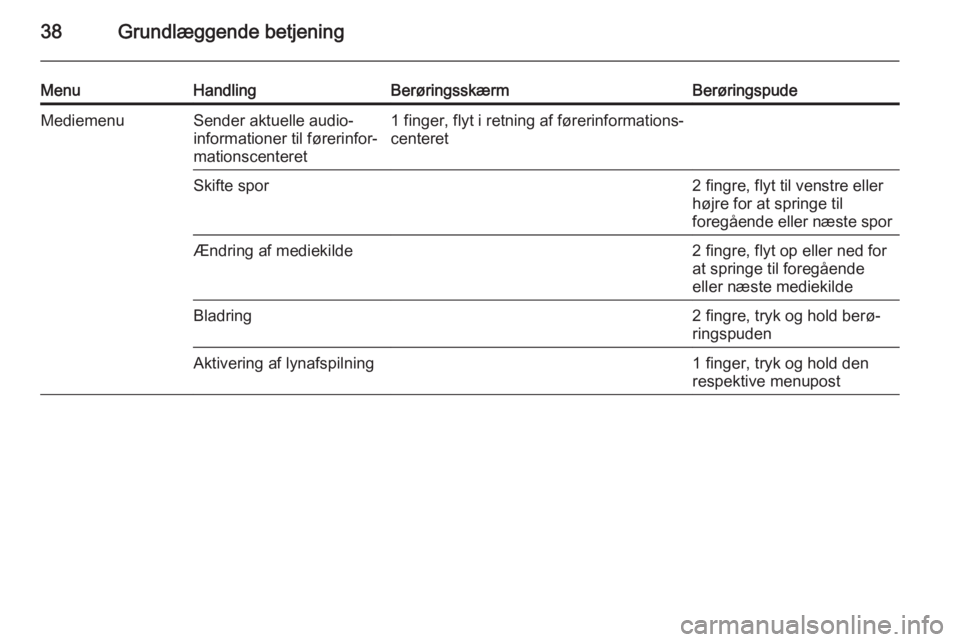
38Grundlæggende betjening
MenuHandlingBerøringsskærmBerøringspudeMediemenuSender aktuelle audio-
informationer til førerinfor‐
mationscenteret1 finger, flyt i retning af førerinformations‐
centeretSkifte spor2 fingre, flyt til venstre eller
højre for at springe til
foregående eller næste sporÆndring af mediekilde2 fingre, flyt op eller ned for
at springe til foregående
eller næste mediekildeBladring2 fingre, tryk og hold berø‐
ringspudenAktivering af lynafspilning1 finger, tryk og hold den
respektive menupost
Page 44 of 141
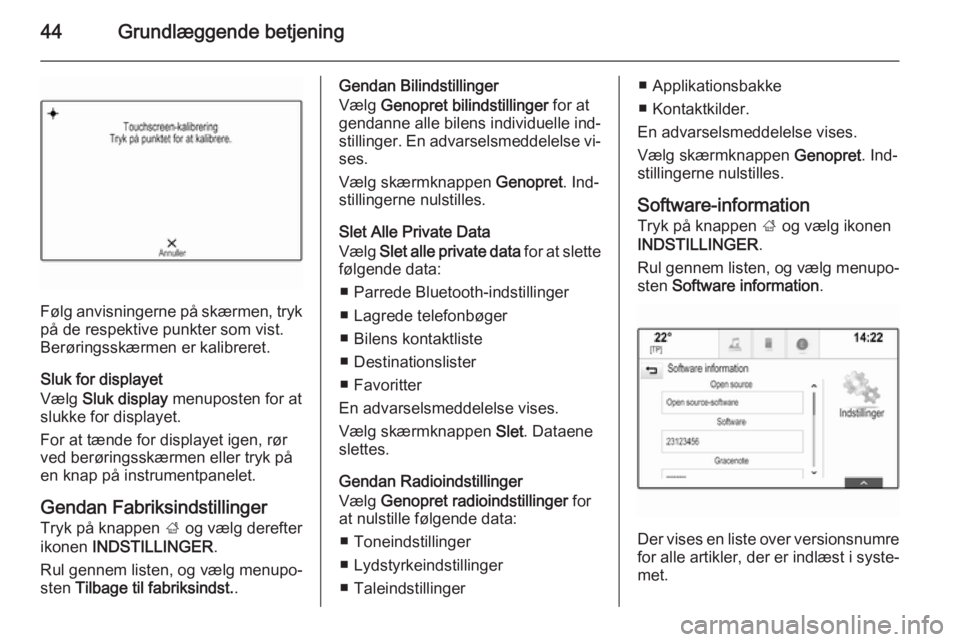
44Grundlæggende betjening
Følg anvisningerne på skærmen, tryk
på de respektive punkter som vist.
Berøringsskærmen er kalibreret.
Sluk for displayet
Vælg Sluk display menuposten for at
slukke for displayet.
For at tænde for displayet igen, rør
ved berøringsskærmen eller tryk på
en knap på instrumentpanelet.
Gendan FabriksindstillingerTryk på knappen ; og vælg derefter
ikonen INDSTILLINGER .
Rul gennem listen, og vælg menupo‐
sten Tilbage til fabriksindst. .
Gendan Bilindstillinger
Vælg Genopret bilindstillinger for at
gendanne alle bilens individuelle ind‐
stillinger. En advarselsmeddelelse vi‐ ses.
Vælg skærmknappen Genopret. Ind‐
stillingerne nulstilles.
Slet Alle Private Data
Vælg Slet alle private data for at slette
følgende data:
■ Parrede Bluetooth-indstillinger
■ Lagrede telefonbøger
■ Bilens kontaktliste
■ Destinationslister
■ Favoritter
En advarselsmeddelelse vises.
Vælg skærmknappen Slet. Dataene
slettes.
Gendan Radioindstillinger
Vælg Genopret radioindstillinger for
at nulstille følgende data:
■ Toneindstillinger
■ Lydstyrkeindstillinger
■ Taleindstillinger■ Applikationsbakke
■ Kontaktkilder.
En advarselsmeddelelse vises.
Vælg skærmknappen Genopret. Ind‐
stillingerne nulstilles.
Software-information
Tryk på knappen ; og vælg ikonen
INDSTILLINGER .
Rul gennem listen, og vælg menupo‐
sten Software information .
Der vises en liste over versionsnumre
for alle artikler, der er indlæst i syste‐
met.
Page 46 of 141
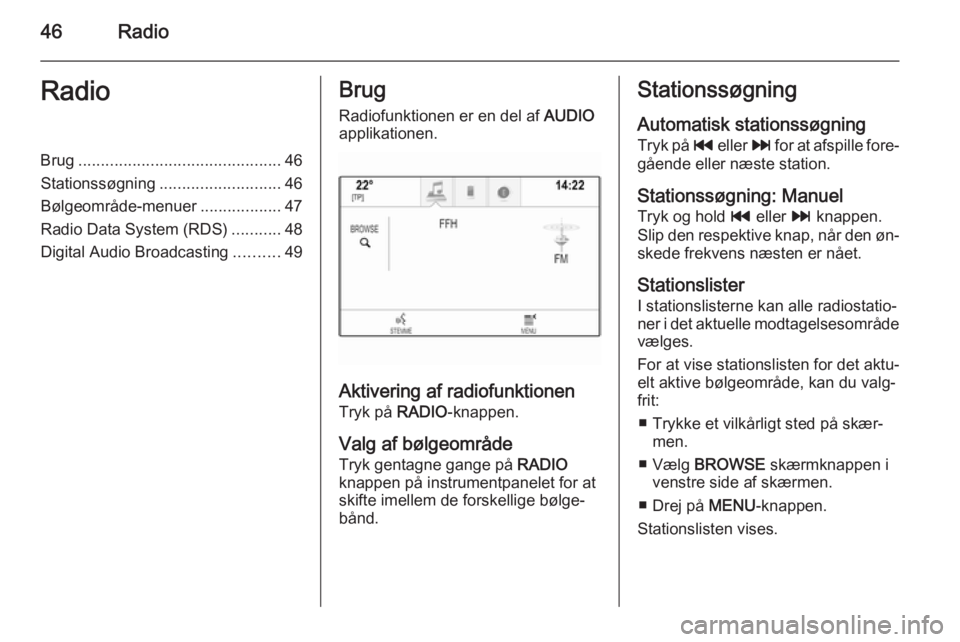
46RadioRadioBrug............................................. 46
Stationssøgning ........................... 46
Bølgeområde-menuer ..................47
Radio Data System (RDS) ...........48
Digital Audio Broadcasting ..........49Brug
Radiofunktionen er en del af AUDIO
applikationen.
Aktivering af radiofunktionen
Tryk på RADIO-knappen.
Valg af bølgeområde
Tryk gentagne gange på RADIO
knappen på instrumentpanelet for at
skifte imellem de forskellige bølge‐ bånd.
Stationssøgning
Automatisk stationssøgning
Tryk på t eller v for at afspille fore‐
gående eller næste station.
Stationssøgning: Manuel Tryk og hold t eller v knappen.
Slip den respektive knap, når den øn‐ skede frekvens næsten er nået.
Stationslister
I stationslisterne kan alle radiostatio‐
ner i det aktuelle modtagelsesområde
vælges.
For at vise stationslisten for det aktu‐
elt aktive bølgeområde, kan du valg‐
frit:
■ Trykke et vilkårligt sted på skær‐ men.
■ Vælg BROWSE skærmknappen i
venstre side af skærmen.
■ Drej på MENU-knappen.
Stationslisten vises.
Page 47 of 141

Radio47
Bemærkninger
Den station, der modtages i øjeblik‐
ket, er fremhævet.
Rul gennem listen, og vælg det øn‐
skede listepunkt.
Kategorier
For at vise kategorilisten for det aktu‐ elt aktive bølgeområde, vælg Cat
skærmknappen i øverste venstre
hjørne af skærmen.
Vælg en af kategorierne. Bladr igen‐
nem listen (hvis nødvendigt) og vælg
den ønskede station.
Alle frekvenser
Alle AM-frekvenser , Alle FM-
frekvenser og Alle DAB-frekvenser li‐
sterne tillader manuel stationsindstil‐
ling i det respektive bølgeområde.
For at vise alle frekvenser, der er til‐
gængelige for det aktuelt aktive bøl‐
geområde, vælg Vis skærmknappen i
øverste højre hjørne af skærmen.
For at stille ind på den ønskede fre‐
kvens, bladr igennem listen og vælg den ønskede listepost.
Favoritter
Find en detaljeret beskrivelse 3 28.
Bølgeområde-menuer
Bølgeområde-menuerne tillader ad‐
gang til forskellige indstillingsvalg. De
følgende valg er tilgængelige for alle
bølgeområder.
Bemærkninger
Find detaljerede beskrivelser af spe‐ cifikke indstillingsvalg for FM- og
DAB-bølgeområder i efterfølgende
kapitler.
En menu for et bestemt bølgeområde
åbnes ved at aktivere radiofunktionen
og vælge det ønskede bølgeområde.
Vælg MENU skærmknappen i inte‐
raktionsvælgerbjælken.
Page 48 of 141

48Radio
Toneindstillinger
Find en detaljeret beskrivelse 3 40.
Automatisk lydstyrke Find en detaljeret beskrivelse 3 41.
Opdater stationsliste Hvis stationerne, der er gemt på en
bølgeområdespecifik stationsliste,
ikke længere kan modtages:
Opdaterer stationsliste .
Bemærkninger
Hvis en bølgeområde-specifik sta‐
tionsliste opdateres, opdateres den
tilsvarende kategoriliste (såfremt
den forefindes) ligeledes.
Opdat. stationsliste vises på skær‐
men, indtil søgningen er afsluttet.
Trafikradio (TP) (Ikke tilgængelig for AM-bølgeom‐
råde)
For konstant at modtage trafiknyhe‐ der, indstil Trafikprogram (TP) - On .
Find en detaljeret beskrivelse 3 48.Radio Data System (RDS)
RDS er en tjeneste, der tilbydes af
FM-stationerne og gør det lettere at
finde den ønskede station og mod‐
tage den helt uden støj.
Fordelene ved RDS ■ På displayet vises programnavnet for stationen i stedet for dens fre‐
kvens.
■ Under en stationssøgning stiller In‐
fotainment-systemet kun ind på
RDS-stationer.
■ Infotainment-systemet stiller altid ind på den sendefrekvens, der
modtages bedst, for den indstillede station ved hjælp af AF (alternativ
frekvens).
■ Afhængigt af stationen viser Info‐ tainment-systemet radiotekst, som
kan indeholde eksempelvis oplys‐
ninger om det aktuelle program.
FM-menu
For at konfigurere RDS-indstillings‐ valgene, aktiver radiofunktionen og vælg så FM-bølgeområdet. VælgMENU skærmknappen på interakti‐
onsvælgerbjælken for at vise FM-me‐
nuen.
RDS
Indstil RDS - On , eller RDS - Off .
Trafikradio (TP) Radiotrafikservicestationerne er
RDS-stationer, der sender trafikmed‐
delelser. Hvis trafikservice er tændt, afbrydes den aktuelt aktive funktion i
den tid, trafikmeldingen varer.
Hvis trafikradioservicen er aktiveret,
vises [TP] på øverste linje i alle ho‐
vedmenuer. Hvis den aktuelle station
eller det afspillede medie ikke er en
Page 52 of 141
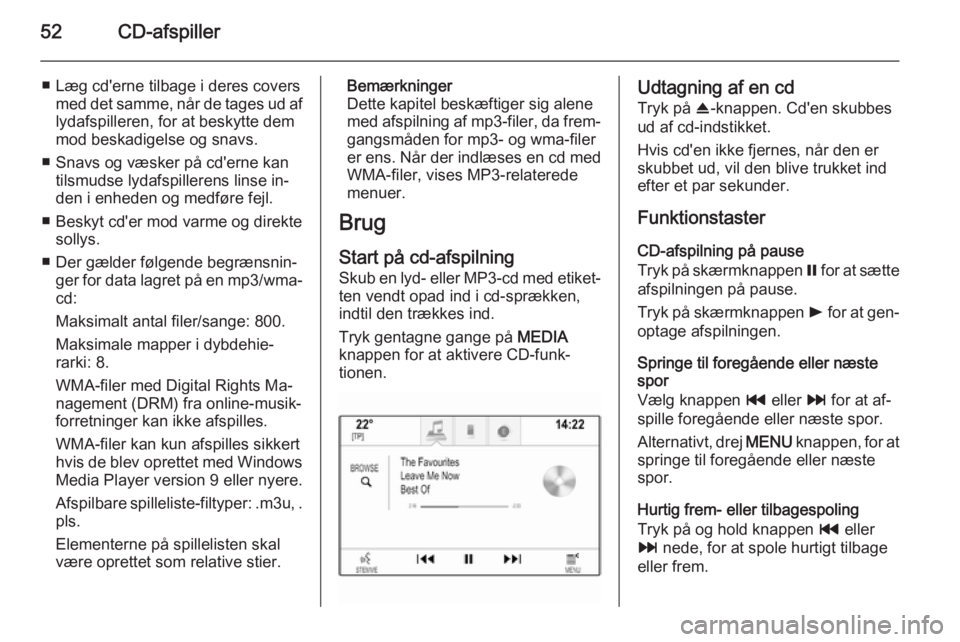
52CD-afspiller
■ Læg cd'erne tilbage i deres coversmed det samme, når de tages ud aflydafspilleren, for at beskytte dem
mod beskadigelse og snavs.
■ Snavs og væsker på cd'erne kan tilsmudse lydafspillerens linse in‐
den i enheden og medføre fejl.
■ Beskyt cd'er mod varme og direkte sollys.
■ Der gælder følgende begrænsnin‐ ger for data lagret på en mp3/wma-
cd:
Maksimalt antal filer/sange: 800.
Maksimale mapper i dybdehie‐
rarki: 8.
WMA-filer med Digital Rights Ma‐
nagement (DRM) fra online-musik‐
forretninger kan ikke afspilles.
WMA-filer kan kun afspilles sikkert
hvis de blev oprettet med Windows
Media Player version 9 eller nyere.
Afspilbare spilleliste‑filtyper: .m3u, .
pls.
Elementerne på spillelisten skal
være oprettet som relative stier.Bemærkninger
Dette kapitel beskæftiger sig alene med afspilning af mp3-filer, da frem‐
gangsmåden for mp3- og wma-filer
er ens. Når der indlæses en cd med WMA-filer, vises MP3-relaterede
menuer.
Brug
Start på cd-afspilning
Skub en lyd- eller MP3-cd med etiket‐
ten vendt opad ind i cd-sprækken,
indtil den trækkes ind.
Tryk gentagne gange på MEDIA
knappen for at aktivere CD-funk‐
tionen.Udtagning af en cd
Tryk på R-knappen. Cd'en skubbes
ud af cd-indstikket.
Hvis cd'en ikke fjernes, når den er
skubbet ud, vil den blive trukket ind
efter et par sekunder.
Funktionstaster
CD-afspilning på pause
Tryk på skærmknappen = for at sætte
afspilningen på pause.
Tryk på skærmknappen l for at gen‐
optage afspilningen.
Springe til foregående eller næste
spor
Vælg knappen t eller v for at af‐
spille foregående eller næste spor.
Alternativt, drej MENU knappen, for at
springe til foregående eller næste
spor.
Hurtig frem- eller tilbagespoling
Tryk på og hold knappen t eller
v nede, for at spole hurtigt tilbage
eller frem.